Ekran blokady utknął podczas powiększania na iPhonie: Napraw
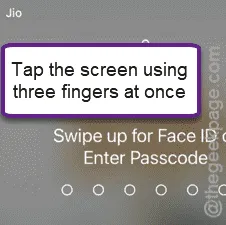
Czy Twój iPhone utknął na powiększonym ekranie blokady? Jeśli tak, nie możesz wprowadzić swojego klucza Apple, aby przejść przez ekran blokady. Jednym z wyjść z tej sytuacji jest użycie najłatwiejszego sposobu, Face ID. Ale ma on również kilka ograniczeń. Dlatego zebraliśmy tę listę rozwiązań, które z pewnością pomogą Ci rozwiązać problem.
Rozwiązanie 1 – Użyj gestu pomniejszania
Problem ten można rozwiązać, wykonując gest oddalenia na ekranie blokady iPhone’a.
Krok 1 – Naciśnij przycisk Zablokuj/Odblokuj jeden raz, jeśli ekran jest wyłączony.
Krok 2 – Teraz musisz dotknąć ekranu trzema palcami jednocześnie.
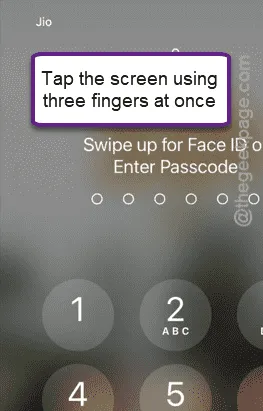
Ekran blokady zostanie natychmiast pomniejszony.
Teraz ekran blokady jest pomniejszony, tzn. powrócił do domyślnego poziomu powiększenia wyświetlacza. Możesz użyć kodu dostępu, aby odblokować iPhone’a.
Jeśli jednak gest wykonania trzech palców nie pomoże, należy wymusić ponowne uruchomienie urządzenia, aby rozwiązać problem.
Poprawka 2 – Wymuś ponowne uruchomienie iPhone’a
Aby rozwiązać problem powiększania się ekranu blokady, należy wykonać twardy reset iPhone’a.
Krok 1 – Gdy telefon jest zablokowany, naciśnij raz przycisk zwiększania głośności (Volume +) .
Krok 2 – Następnie naciśnij przycisk głośności – .
Krok 3 – Później po prostu naciśnij i przytrzymaj przycisk zasilania/blokady-odblokowania na swoim iPhonie. Naciskaj przycisk zasilania, nawet jeśli na urządzeniu pojawi się logo „Przesuń, aby wyłączyć”.
Krok 4 – Wkrótce nastąpi wymuszony restart iPhone’a. Możesz przestać naciskać przycisk zasilania, gdy iPhone się zrestartuje, a na ekranie pojawi się logo Apple .

Gdy Twój iPhone w końcu się uruchomi, pojawi się ekran blokady. Sprawdź, czy ekran blokady wygląda normalnie, czy jako wersja powiększona.
Nawet jeśli odblokowałeś iPhone’a, musisz wyłączyć funkcję zoomu w ustawieniach iPhone’a.
Poprawka 3 – Wyłącz gest powiększania
Gest zoomu jest powodem, dla którego ekran blokady jest pomniejszany. Tak więc, gdy odblokujesz iPhone’a za pomocą któregokolwiek z poprzednich gestów, musisz go wyłączyć w Ustawieniach.
Krok 1 – Najpierw odblokuj iPhone’a za pomocą Face ID. Powinno działać bez zarzutu.
Możesz też skorzystać z innych rozwiązań, które wymieniliśmy wcześniej na liście, aby obejść ten problem.
Krok 2 – Dotknij ikony ⚙ na ekranie. Powinno to otworzyć kartę Ustawienia .
Krok 3 – Następnie znajdź ustawienia „ Ułatwienia dostępu ” na karcie Ustawienia.
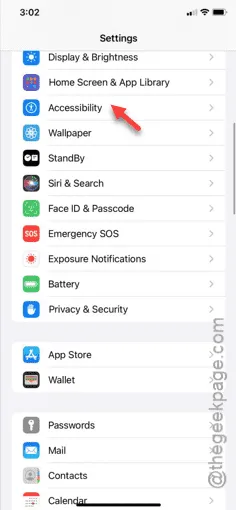
Krok 4 – Po otwarciu menu Ułatwienia dostępu znajdź ustawienia „ Powiększenie ”.
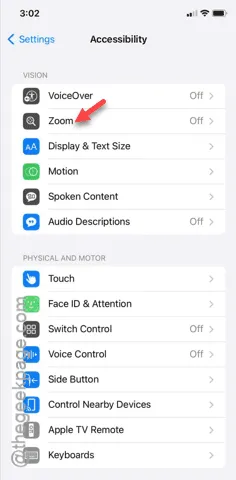
Krok 5 – Wyłącz funkcję „ Zoom ” .
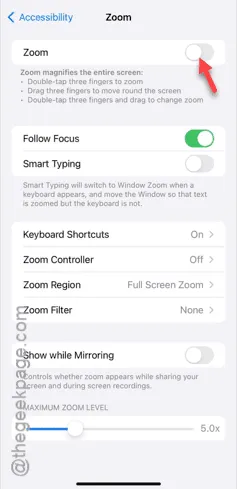
Po wyłączeniu gestu powiększenia nie będzie widoczny efekt powiększenia na ekranie blokady ani w żadnym innym miejscu na Twoim iPhonie.
Sprawdź czy to działa!



Dodaj komentarz